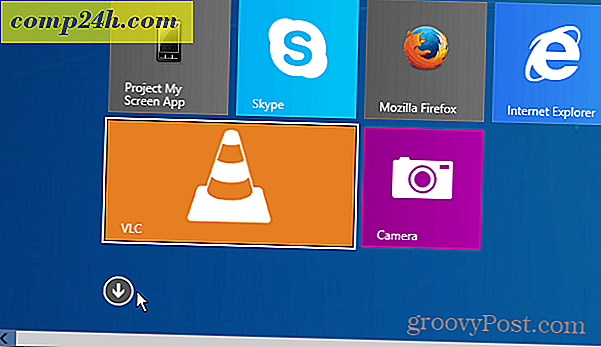Jak drukować z aplikacji Windows Metro Style
Wiesz już, jak skonfigurować drukarkę i używać jej w środowisku Desktop i drukować w taki sam sposób, jak w przypadku każdej wersji systemu Windows. Ale drukowanie z aplikacji Metro Style to inna historia. Zobacz, jak to zrobić i które aplikacje obsługują drukowanie.
Jeśli drukarka nie została podłączona do systemu Windows 8, zapoznaj się z artykułem na temat konfiguracji drukarki w systemie Windows 8.

Drukowanie z aplikacji Metro ... czekaj, mam na myśli nowoczesne aplikacje w stylu UI, jak mogliby nazwać ... może, ale dygresja, to będzie temat naszego podcastu TechGroove.
W jednej z tych aplikacji użyj klawisza skrótu Klawisz Windows + K, aby wywołać menu Urządzenia. Lub użyj Ctrl + P - w niektórych aplikacjach - aby wyświetlać tylko drukarki. Tutaj przywołuję menu Urządzenia z aplikacji Poczta systemu Windows 8. Kliknij drukarkę, której chcesz użyć. 
Następnie wyświetla podstawowe ustawienia drukarki, które możesz dostosować.

Lub kliknij Więcej ustawień, aby wyświetlić jeszcze więcej opcji. Na przykład tutaj chcę zmienić jakość wyjściową na wersję roboczą, ponieważ jest to tylko drukowany tekst. Po wybraniu ustawień, które będą używane z drukarką, kliknij przycisk Drukuj.

Na pulpicie można drukować za pomocą Ctrl + P lub Plik >> Drukuj dla dokumentów Office i innych aplikacji obsługujących drukowanie.

Należy pamiętać, że dostępne opcje i ustawienia będą się różnić w zależności od marki i modelu drukarki. Mogłem drukować przy użyciu Windows Key + K lub Ctrl + P dla aplikacji Mapy, Poczta, Zdjęcia i IE 10. Jak widać, nowoczesne aplikacje w stylu UI w systemie Windows 8 nie są zbyt przyjazne dla drukarki. Zakładam, że Microsoft chce, aby wszyscy nosili tablet Surface. Przynajmniej jest możliwość drukowania z niektórych aplikacji w stylu Metro.